Qt-C++编程技巧大公开:学生成绩管理系统功能实现与实例解析
发布时间: 2025-01-10 16:37:05 阅读量: 23 订阅数: 12 

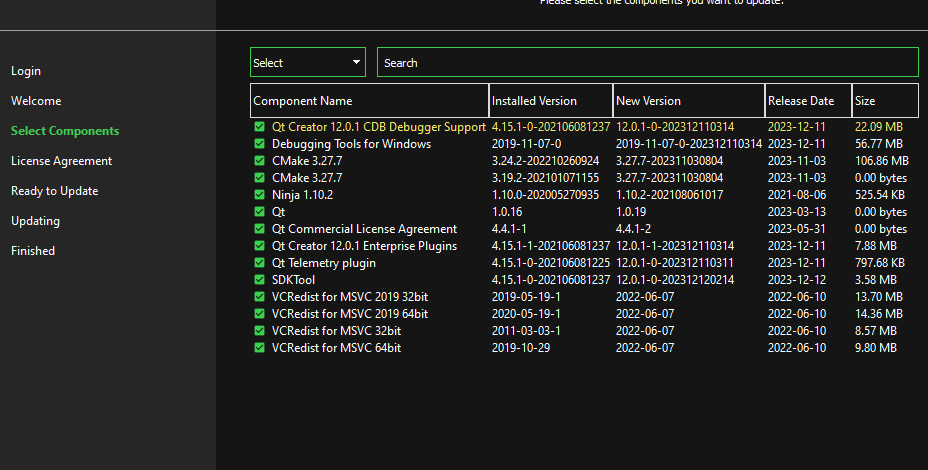
# 摘要
本论文主要探讨了Qt-C++在开发学生成绩管理系统中的应用。首先介绍了Qt-C++编程基础和开发环境的搭建,然后详细阐述了Qt界面设计、用户交互以及动态界面布局的实现方法。在核心功能实现章节,我们讨论了数据模型、数据库连接、成绩管理、查询及报表生成。系统测试与性能优化部分,重点介绍了单元测试、集成测试和性能分析的策略与方法。最后,文章探讨了系统的拓展策略与维护工作,包括插件架构的设计与实现以及跨平台部署。通过本文的介绍,读者可以全面了解如何使用Qt-C++进行高效的应用开发,并掌握从系统搭建到后期维护的全过程知识。
# 关键字
Qt-C++; 界面设计; 用户交互; 数据模型; 性能优化; 系统维护
参考资源链接:[Qt-C++项目:学生成绩管理系统大作业](https://wenku.csdn.net/doc/si75afskfc?spm=1055.2635.3001.10343)
# 1. Qt-C++编程基础与开发环境搭建
## 1.1 Qt-C++简介
Qt是一个跨平台的应用程序和用户界面框架,广泛应用于开发图形界面程序。Qt-C++结合了Qt框架和C++语言的强大力量,提供了面向对象、事件驱动的编程模式。它不仅易于开发,而且能够生成高性能的应用程序,适合从简单的桌面应用程序到复杂的嵌入式系统。
## 1.2 开发环境搭建
为了开始Qt-C++的开发,我们需要搭建适当的开发环境。以下是搭建环境的步骤:
1. **安装Qt SDK**: 访问Qt官方网站下载并安装最新版本的Qt SDK。安装过程中,请选择包含Qt Creator的选项,Qt Creator是一个集成开发环境,简化了开发和调试过程。
2. **配置开发工具**: 完成安装后,配置Qt Creator的工具链。如果你使用的是Windows,可以选择Microsoft Visual Studio编译器;对于Linux和macOS,可以选择合适的GCC/G++编译器版本。
3. **验证安装**: 打开Qt Creator,创建一个简单的Qt窗口应用程序来验证开发环境是否搭建成功。如果程序能够成功编译和运行,那么你的开发环境就已经准备就绪。
```cpp
#include <QApplication>
#include <QPushButton>
int main(int argc, char *argv[])
{
QApplication app(argc, argv);
QPushButton button("Hello, Qt!");
button.show();
return app.exec();
}
```
上述代码展示了如何使用Qt创建一个包含一个按钮的基本窗口。如果能够在你的开发机器上成功运行,那么你就已经迈出了使用Qt-C++开发应用程序的第一步。
# 2. Qt界面设计与用户交互
## 2.1 Qt Widgets界面组件应用
### 2.1.1 核心界面组件介绍
Qt Widgets 提供了丰富的界面组件,这些组件使我们能够构建功能丰富的桌面应用程序界面。核心组件包括窗口(QMainWindow)、对话框(QDialog)、按钮(QPushButton)、文本输入框(QLineEdit)等。这些组件都有相应的属性和方法,使得开发者可以灵活地定义组件的行为和外观。
### 2.1.2 信号与槽机制实现用户交互
在 Qt 中,信号与槽(signal-slot)机制是处理用户交互的核心。当用户进行某些操作(如点击按钮)时,组件会发出信号。槽函数是对这些信号的响应,可以执行一些操作。信号与槽连接时,信号发出时自动调用对应的槽函数。
```cpp
// 示例代码:信号与槽连接示例
connect(button, SIGNAL(clicked()), this, SLOT(handleButtonClicked()));
```
在上述代码中,`button` 是一个 `QPushButton` 对象,`clicked()` 是其发出的信号,`handleButtonClicked()` 是处理点击事件的槽函数。连接完成后,每当用户点击这个按钮时,都会调用 `handleButtonClicked()` 函数。
### 2.1.3 视图和模型的关系
Qt 的视图/模型架构使得数据和数据的表现形式分离。模型(Model)存储数据,视图(View)显示数据,而委托(Delegate)负责编辑数据。这样的设计允许开发者自定义数据的展示方式,同时保持数据处理逻辑的独立性。
## 2.2 动态界面布局与样式定制
### 2.2.1 布局管理器的应用
Qt 提供了几种布局管理器来动态地管理界面布局,包括水平布局(QHBoxLayout)、垂直布局(QVBoxLayout)、网格布局(QGridLayout)等。通过布局管理器,开发者可以轻松地创建响应式界面,适应不同的屏幕尺寸和分辨率。
### 2.2.2 样式表的应用与自定义
Qt 支持 CSS 样式表来定制应用程序的界面,这让界面设计更加直观和容易管理。开发者可以通过样式表为界面元素定义字体、颜色、边框等属性,也可以创建自定义控件的样式。
```css
/* 示例样式表:按钮样式定制 */
QPushButton {
background-color: #4CAF50;
color: white;
padding: 10px 20px;
text-align: center;
text-decoration: none;
display: inline-block;
font-size: 16px;
margin: 4px 2px;
cursor: pointer;
border-radius: 8px;
}
```
## 2.3 高级界面元素实现
### 2.3.1 Model-View架构入门
Model-View 架构是 Qt 中实现复杂数据展示的核心机制。模型(Model)负责数据的存储和管理,视图(View)则负责数据的展示。通过使用标准的视图类如 `QListView`、`QTableView`、`QTreeView`,开发者可以展示模型中的数据。
### 2.3.2 自定义控件与动画效果
Qt 允许开发者通过继承现有的控件类来创建自定义控件,并且可以使用动画框架(Q动画)为应用程序添加生动的动画效果。自定义控件可以提高应用程序的用户体验,并且可以通过动画效果改善界面的交互。
```cpp
// 示例代码:简单的自定义控件
class MyWidget : public QWidget {
public:
MyWidget(QWidget *parent = nullptr) : QWidget(parent) {
// 在构造函数中设置控件的属性
}
// 重写绘制函数来自定义界面
void paintEvent(QPaintEvent *event) override {
QPainter pai
```
0
0





